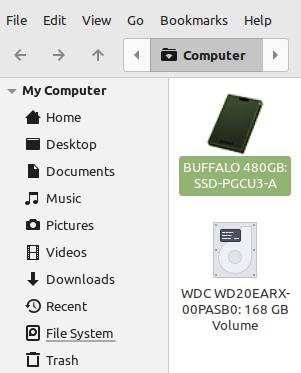Windowsがトラブルを起こして開かなくなってしまったパソコン本体を
何とかして起動させる方法のひとつに、LinuxディストリビューションのOS
「Ubuntu」(ウブントゥ・ウブンツ)からPCを立ち上げる手法があります。
しかし、もしもWindowsだけでなくパソコン本体の別のパーツ、メモリやCPU、クーラー、
マザーボード、電源ユニットなどが故障していて起動自体ができない、
もしくは起動しても数分以内にすぐに電源が落ちてしまう、という場合の対処法について。
目次
パソコンが故障していてUbuntuが使用できないケースとは?
まず、たとえばCPUやファンの部品に破損があると冷却などができなくなって、
電源ボタンを押してからすぐにまた電源が落ちてしまいます。
また、もしUbuntuを開くことができてもCD-RのディスクやUSBメモリといった
外部の記録媒体から読み出ししているので、SSDやハードディスク上にセットアップを
しっかり行ってあるWindowsに比べて読み込み速度が遅くなりがちです。
そのため、ある程度の時間の間Ubuntuの起動が持続できなければ
SSDやHDDの内部のデータのチェックとバックアップによる移行作業ができません。
特に、数年~10年以上年前の年代のスペックの低いパーツを使ったマシンで、
さらにそれの一部が経年の劣化や破損で壊れていたら、
Linux系のOSからでも正常に開けない場合もよくあります。
そのような場合には、そのPC本体に搭載されているハードディスクドライブを、
正常に動く他のPCに一時的に増設する形で入れ替えて開く方法もあります。
BIOSのBOOT設定で優先の順番を変更する
次に、Ubuntuは誰でもすぐにインストールができるOSなので、
CD-RやDVD-R、USBメモリなどの外付けのデータ記憶装置に焼きこんで、
OSを丸ごと書き込みする形でブートオプションの方で使うこともできます。
なのでWindowsが起動しようとする前に、BIOSのBOOT設定をDVDドライブやUSBの方を
優先して読み込むように変更することで立ち上げすることが可能です。
パソコンの筐体のふたを開ける
まずは、外側のコネクタに差し込んであるすべてのコンセントやコードを外します
ドライバーでネジを外して、PCケースを開けます。
念のため、どこかの重要なコードや止め具が外れていないかひととおり点検します。
次に、もう一台の予備のデスクトップパソコンの方も、
ケースのカバーを空けて、内部のドライブベイの辺りを確認してください。
PCケースからのハードディスクやSSDの取り外し
ここで、両方の本体に付いているハードディスクやSSDに差し込まれているケーブルの形状や、
コネクタの形が同じタイプ、それとも違うタイプであるかどうかを確認してください。
(サイズが2.5インチか、3.5インチか、またはSSDか、マザーボードのどの部分に
どのようなコネクタの形状で接続されているか、方式は何であるか、など。)
両方がまったく同じであれば交換が簡単に行えるのですが、もし購入したメーカーが
それぞれ別の企業製のPCで差込口などが大きく違っていたら、少し面倒なのですが
マザーボードのコードを一時的に入れ替え、など手間取る作業が必要なこともあります。
もし同じメーカー製のデスクトップパソコンをさらに他にもお持ちでしたら、
そちらの本体の方と交換した方が楽にHDDの一時的な換装の作業が行えます。
内部のパーツがかなり複雑な構成で分解が難しそう、という際には、
プロのデータ救出のサービスに出して、ストレージの読み込みをしてもらうこともできます。
パソコンを起動して増設したボリュームを開く
次に、ドライバーで止め具のネジを外して、HDDを固定するステンレスのカバーからも取り外して、
同じようにして外した、もう一台のパソコンのハードディスクと入れ替えして取り付けます。
そしてそのパソコンの電源を起動して、そのPCに最初から搭載されている
WindowsやmacOSを開いてください。
そのまま、USB外付けHDDなどの外部のデータ記憶装置を接続して、
内蔵されたドライブ装置の内部に、増設したボリュームにある必要なファイルのバックアップを行ってください。
しかしパソコン本体の交換作業をしてもやはりWindowsが開かない場合は、
一度、他の正常なパソコンを開いてインターネットに接続してから
UbuntuのOSをCD-RかUSBメモリに焼いて、書き込む必要があります。
データ復旧サービスでファイルを移行してもらう
そして、そのHDDでUbuntuを無事に起動できたら、外付けハードディスクなどの
USBのストレージデバイスに、必要なファイルやソフトウェアをコピー&ペーストして移行し、
すべてのデータの回収が完了したらシャットダウンして終了です。
後はまたPCケースを横にして、入れ替えたハードディスクを交換して元に戻します。
ですが、もしもBIOSが破損していたりHDD自体が物理的に壊れていたら
UbuntuやKNOPPIXなどの別のOSも開けず読み込み自体が不可能です。
その場合には壊れたハードディスクをPCから取り外して、専門のデータ復旧サービスで
見てもらって、データを抽出してほかの記録装置に移行してもらわれることをおすすめします。